Pokud někdo otevře soubor projektu, může omylem změnit stav úkolu, konečné termíny nebo jiné důležité informace. Můžete tomu zabránit tak, že k souboru při uložení přidáte heslo.
-
Klikněte na Soubor > Uložit jako.
-
Vyberte místo pro uložení souboru – počítač, OneDrive nebo web – a klikněte na Procházet.
-
V dialogovém okně Uložit jako klikněte na Nástroje > Obecné možnosti.

-
V dialogovém okně Možnosti uložení v části Sdílení souborů přidejte hesla k souboru:
-
Heslo ochrany: Lidé toto heslo potřebovat k otevření souboru.
-
Heslo pro zápis a rezervaci: Soubor si může přečíst kdokoli, ale změny můžou provádět jenom uživatelé s tímto heslem.
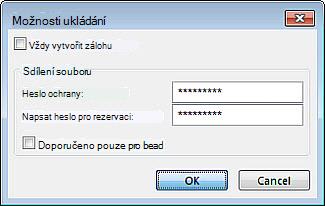
-
-
Znovu zadejte hesla v dialogovém okně Potvrdit heslo a pak soubor uložte.
Tip: Používejte silná hesla – čím déle, tím lépe. Kombinace velkých a malých písmen, číslic a symbolů
Project Web App automaticky přidává zabezpečení do souborů projektu, takže k souborům, které tam uložíte, nemusíte přidávat heslo.










